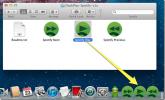MacOS'ta Dock'a dosya sabitleme
MacOS'taki Dock varsayılan olarak iki bölüme ayrılmıştır; sabitlenmiş uygulamalar ve son kullanılan dosyalar. Son kullanılan dosyalar bölümü dinamiktir. Dosyalara eriştikçe güncellenir, yani bir hafta gördüğünüz dosyalar bir sonraki gün orada olmayabilir. Bir bakıma, bu harika bir özellik. Dock'a bir dosyayı manuel olarak sabitlemenize gerek yoktur. Yeterli sıklıkta erişirseniz orada görünecektir. Bununla birlikte, son dosyalar özelliği yeterli değilse, dosyayı orada kalması için Dock'a sabitleyebilirsiniz. İşte böyle.
Dosyayı Dock'a sabitle
Kutunun dışında bir dosyayı Dock'a sabitleyemezsiniz. Bu, uygulamalar için ayrılmış bir özelliktir. Yapabileceğiniz şey, bir takma ad sabitleyebilir ve hem dosyalar hem de klasörler için bir takma ad oluşturulabilir. Göstermek için bir takma ad kullandık sabitlenmiş bir klasörü tek bir tıklama ile nasıl açabilirsiniz.
Finder'ı açın ve Dock'a sabitlemek istediğiniz dosyayı ziyaret edin. Sağ tıklayın ve içerik menüsünden "Takma Ad Yap" ı seçin. Takma ad, dosyayla aynı konumda oluşturulur. İsterseniz, iyi bir fikir olmasa da yeniden adlandırabilirsiniz, çünkü bir dosyayı tanımlamanızı zorlaştırabilir.

Takma ad oluşturulduktan sonra Dock'a sürükleyip bırakın ve bırakın. Bu, Takma Adı Dock'a sabitler ve tıkladığınızda dosyayı açar.

Takma ad diğer uygulamalarla sabitlenemez, bu nedenle Dock'unuzdaki uygulama simgelerinden ayrı kalır. Ayrıca, bir dosyayı takma adı aracılığıyla açtığınızda, dosyayı açacak olan uygulama ve dosyanın kendi simgesi Dock'ta bulunur. Bu, temelde Dock'a sabitlenmiş bir dosyayı açmanın üzerinde iki yer kaplayacağı anlamına gelir. Gerçekten çalışamayacağınız küçük bir eksiklik.
MacOS'ta, bir uygulamanın Dock simgesini sağ tıkladığınızda, burada listelenen son dosyaları görürsünüz. Bu yalnızca bazı dosyalar için geçerlidir, ancak bu dosyalar en sık eriştiğiniz dosyalara göre de güncellenir. Bunları menüye sabitleme seçeneği yoktur. Sonuçta, bir takma adı bir dosyaya sabitlemek gerçekten en kolay seçenektir. Uygulama başlatıcıları kullanmaya açıksanız, Menü çubuğundan veya Dock'tan dosyalara erişmenizi sağlayan bir dosya bulabilirsiniz.
Arama
Yakın Zamanda Gönderilenler
Docker ile Mac OS X 10.7 Lion System Dock'u Özelleştirme
Mac OS X, konum, simge dahil olmak üzere farklı sistem dock öğeleri...
Mac OS X Lion Oluşturma Lion DiskMaker ile Önyüklenebilir DVD / USB Yükleme
Mac OS X 10.6.6 veya üstünü Mac OS X 10.7, yani Mac Lion'a yükseltm...
Mac'te Dock'tan iTunes'u ve Spotify'ı kontrol edin
Hiç ana pencerelerini açmak zorunda kalmadan iTunes veya Spotify ma...